helix-Streaming media 流媒体
Server端:
#cd Desktop/
#mkdir liumeiti
#mkdir /usr/vedio ------------存放视频文件
#cd /usr/vedio
#rz ------------传视频文件
#cd /root/Desktop/liumeiti/ ----解压helix到/root/Desktop/liumeiti/helix
#rz
#unzip -d /root/Desktop/liumeiti/helix helixforlinux.zip
#cd helix/
#ls
#tar -zxf setup.tar.gz
#ll helix-server-retail-11.01-rhel4-setup.bin
#chmod a+x helix-server-retail-11.01-rhel4-setup.bin
#./helix-server-retail-11.01-rhel4-setup.bin ------安装helix
-------------------------------------------------------------------
Press [Enter] to continue...
License Key File: []: 授权秘钥(空)
I accept the above license: [Accept]: Accept或Enter键
Directory: [/root/Desktop/liu]: /usr/helix helix安装路径
Please enter a username and password that you will use
to access the web-based Helix Server Administrator and monitor.
Username []: admin helix管理员账号和密码
Password []:
Confirm Password []:
with "rtsp://"
Port [554]: 默认
with "http://"
Port [80]: 8080 不要与httpd冲突
with "mms://"
Port [1755]: 默认
for Administrator
Port [13200]: 22222 管理员端口,找一个自己记得住的
--------------------------------------------------------------------
#cd /usr/helix/
#rm -rf HelixAdministrator ----英文版
#cp -rf /root/Desktop/liumeiti/helix/HelixAdministrator/ ./ ----中文版(汉化)
#cp /root/Desktop/liumeiti/helix/crack/DistributedLicensing.lic ./License
#./Bin/rmserver rmserver.cfg主配 (拷授权书,破解)
在浏览器输入http://192.168.18.206:22222/admin/index.html
新建一个视频文件加载点,视频文件比较大,最好不要与/放在一起。(这里只做一个演示,就不添盘分区了)
重启---->刷新
新建一个流媒体的账号和密码:
赋予该流媒体账号权限:
视频文件:
① 将视频文件拷至自己定义的路径下,这里/usr/vedio/
② 装好httpd
③ #vim /var/www/html/index.html
# service httpd restart
Client端:
① Windows安装RealPlayerSPGold_cn
② 在浏览器中输入:http://192.168.18.206/
③ 点击视频文件,输入流媒体账号密码,就可以播放了。
错误解决:
在浏览器点击视频文件,要求输入流媒体账号和密码,明明输入正确,就是不行。
解决:
系统会自动在后面补上一个斜杠,多加了一个斜杠后:
视频点播发生常规错误:
一:
解决:
检查/var/www/html/index.html里及视频文件的存放路径,可能路径不对找不到视频。格式:
<a href=rtsp://服务器IP/视频文件路径(视频文件改为英文名).rmvb>客户端片名(中英文皆可)</a>
# mv /usr/vedio/前任攻略/usr/vedio/b.rmvb
# vim /var/www/html/index.html
# service httpd restart
二:
解决:
服务器存放的视频文件须改为英文名,且带后缀.rmvb;服务器端192.168.18.206
的/var/www/html/index.html里的视频文件也要带后缀.rmvb
# mv /usr/vedio/b/usr/vedio/b.rmvb
# vim /var/www/html/index.html
# service httpd restart
转载于:https://blog.51cto.com/8613154/1399891







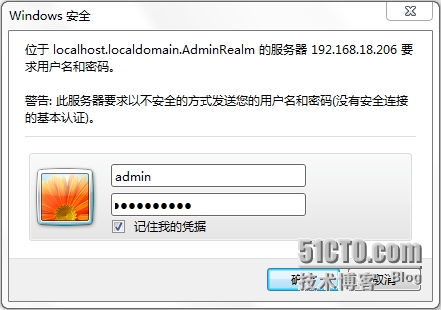
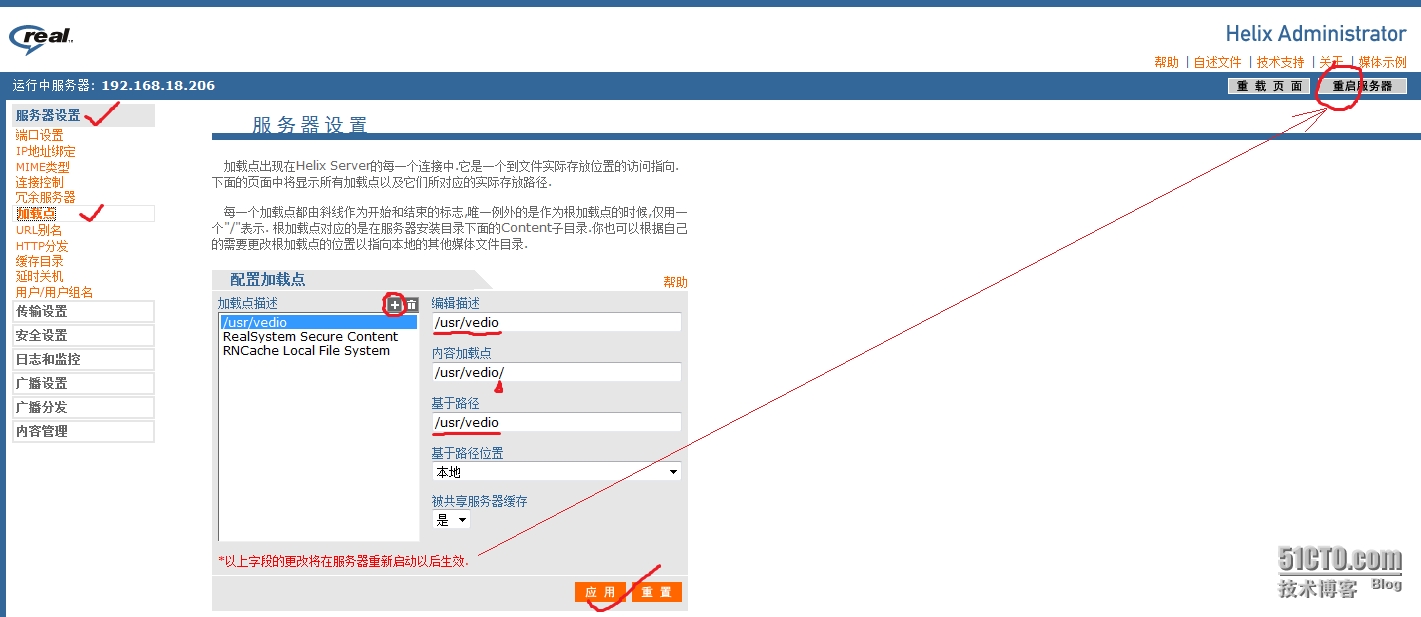
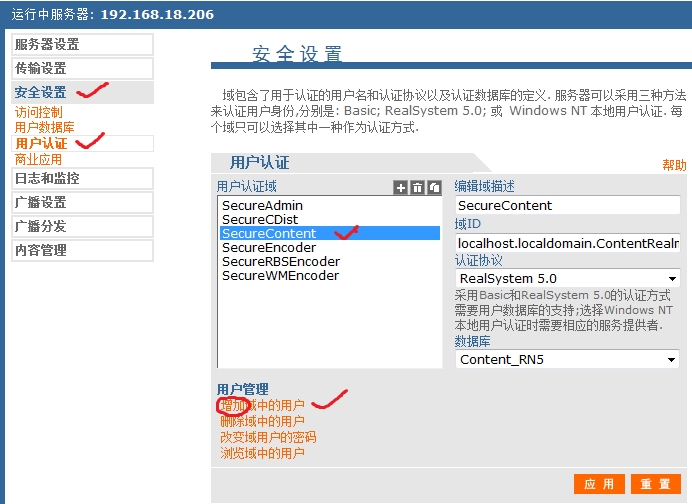
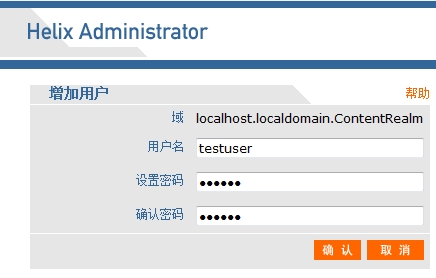
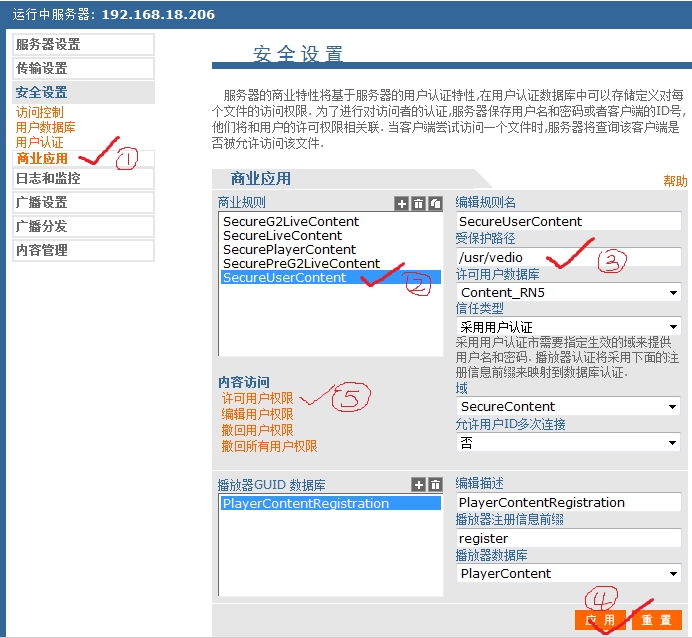
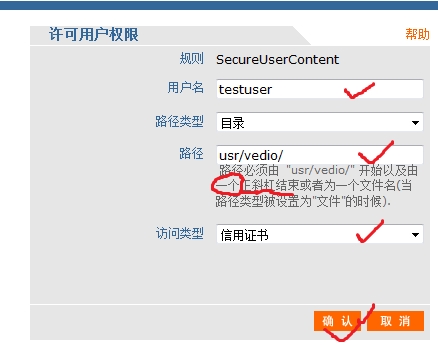

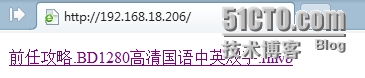
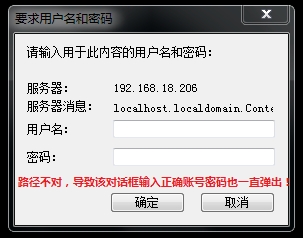
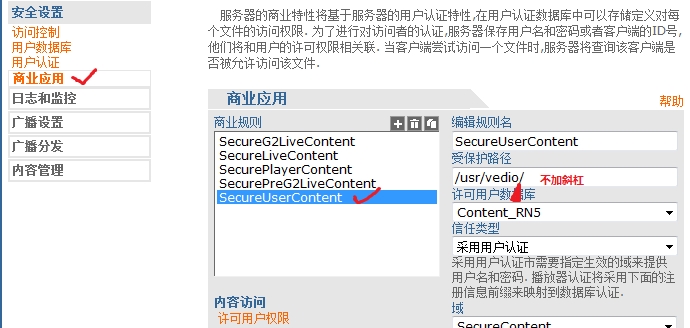
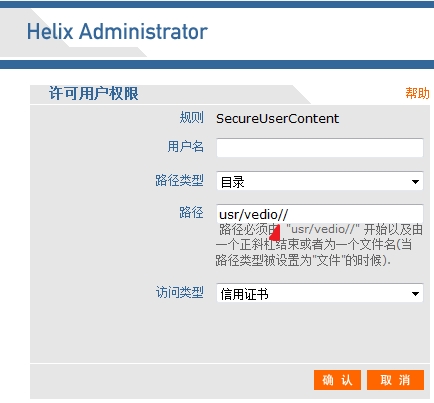
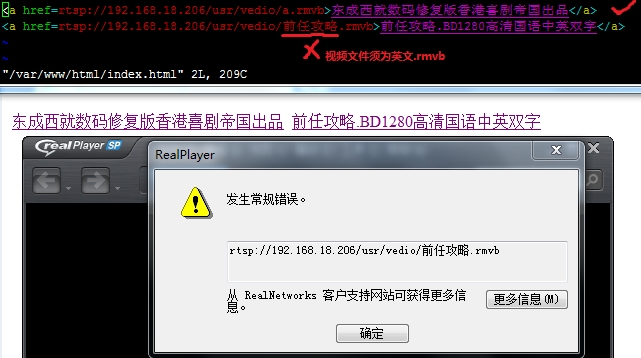
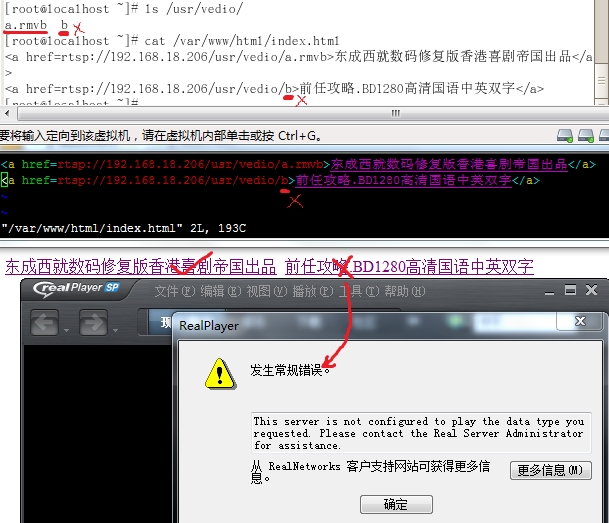

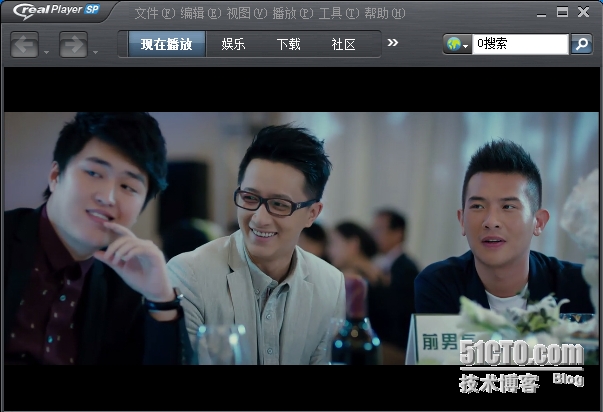














 239
239











 被折叠的 条评论
为什么被折叠?
被折叠的 条评论
为什么被折叠?








